mapgis地类面积统计操作步骤培训资料.docx
《mapgis地类面积统计操作步骤培训资料.docx》由会员分享,可在线阅读,更多相关《mapgis地类面积统计操作步骤培训资料.docx(15页珍藏版)》请在冰豆网上搜索。
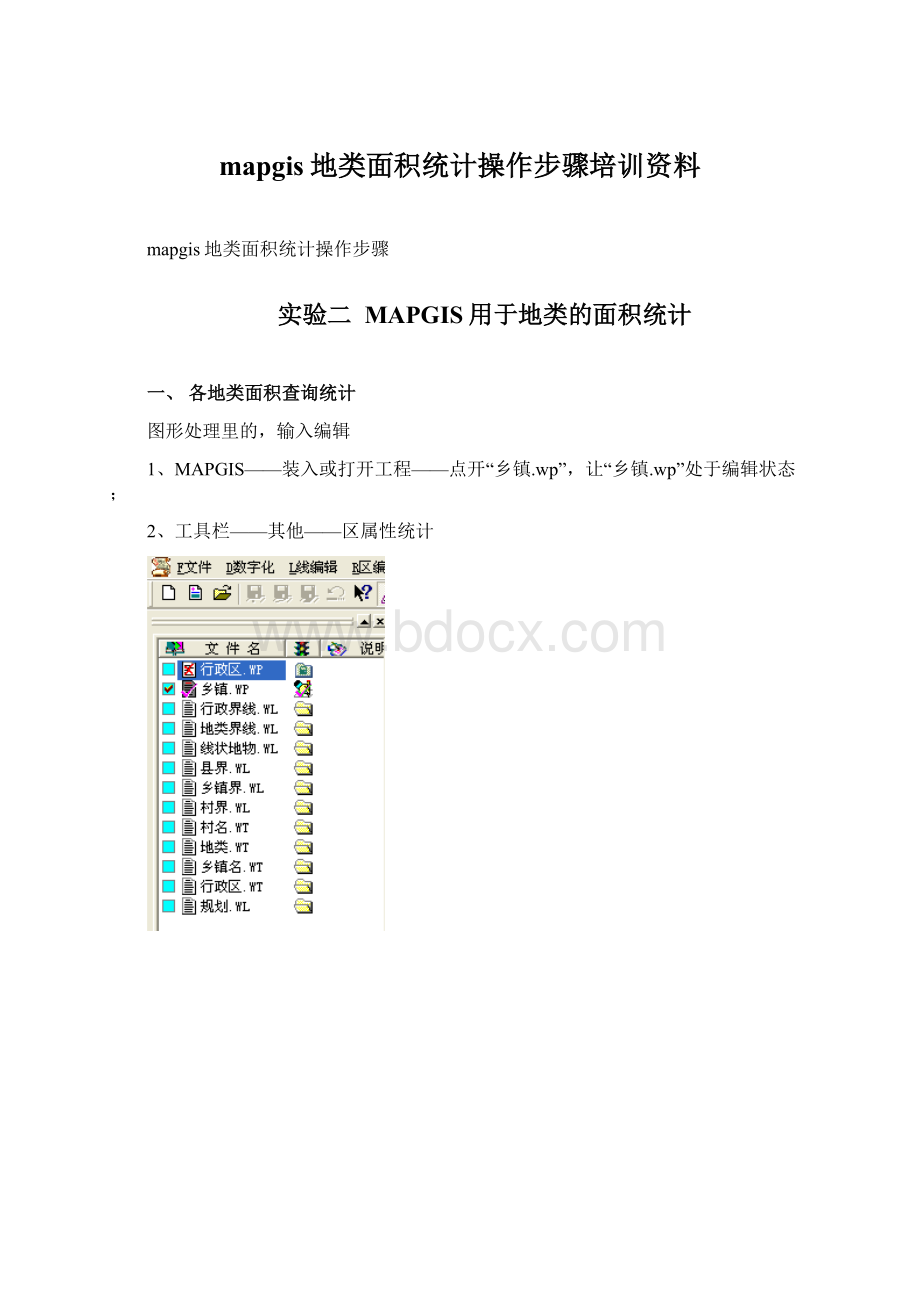
mapgis地类面积统计操作步骤培训资料
mapgis地类面积统计操作步骤
实验二MAPGIS用于地类的面积统计
一、各地类面积查询统计
图形处理里的,输入编辑
1、MAPGIS——装入或打开工程——点开“乡镇.wp”,让“乡镇.wp”处于编辑状态;
2、工具栏——其他——区属性统计
3、在弹出的“分类设置”对话框中,添加属性字段(如添加地类名称属性,表示按照各地类名称来统计),然后点击下一步;
4、在弹出的“统计”对话框中的“统计字段”,选择“面积”,然后在“面积”正下方再点击统计。
这样就得到各地类的面积;
5、如果添加的是其他属性字段(如添加规划分区属性,表示按照规划各分区来统计),按照步骤继续操作,就得到各规划分区面积。
二、分乡镇统计单个地类面积(如每个乡镇耕地面积)
(一)提取地类区文件(地类信息,如耕地)
1、选定地类信息(方法一):
工具栏——区编辑——统改参数——统改区参数
选定地类信息(方法二):
(1)工具栏——检查——工作区属性检查——一般农地区,并点击“选择结果”,就会把所有一般农地区图斑选中;
(2)常用工具栏——修改区参数——输入图层100
2、把地类信息所在的100层,设为当前图层,并保存。
(1)图层——改变当前层——选择图层号100——确定
(2)图层——存当前层——确定,地类信息(一般农田)提取成功!
3、工作台——添加区文件——选择刚保存的区文件“一般农田.WP”。
(这步只是查看结果,与求面积无关,可不做)。
(二)分乡镇地类面积导出(一般农田的面积统计)
1、MAPGIS主菜单——属性库——属性库管理
2、文件——装入区文件
3、属性——输出属性(因为MAPGIS不能直接统计面积,需要把面积属性输出,用Excel表格进行求和统计)
4、选择输出文件、属性和输出格式(﹡.dbf),以及输出文件保存路径。
5、将输出文件“一般农田.dbf”,用Excel表格打开,或者直接将“一般农田.dbf”改为“一般农田.xls”;然后用Excel表工具栏中的“数据”——“数据透视表”,导出各乡镇的一般农田面积。
然后统计得到分乡镇的一般农田面积
三、所有地类的分乡镇面积统计
(一)把所有地类的区文件乡镇wp装入,进行各地类的面积统计
1、MAPGIS主菜单——属性库——属性库管理
2、文件——装入区文件
3、属性——输出属性(因为MAPGIS不能直接统计面积,需要把属性输出,用Excel表格进行求和统计)。
4.选择输出文件、属性和输出格式(﹡.dbf),以及输出文件保存路径。
5、将输出文件“一般农田.dbf”,用Excel表格打开,或者直接将“一般农田.dbf”改为“一般农田.xls”;然后用Excel表工具栏中的“数据”——“数据透视表”,导出各乡镇的一般农田面积。
6.如果地类中,有线状地物(如农道、沟渠、田埂等)、零星地类(如水田中有小坑塘),需要把地类总面积减去线零面积,得到的净面积才是所求的面积。
注意:
如果要求算点、线、区之间的空间关系(如地类面、线状地物、零星地类面之间空间关系的确定),要借助ArcGIS或Arcview来进行(其空间分析功能更强大)。
四、MAPGIS土地利用数据库管理系统统计面积
土地利用图所有地类、所有图斑都要进行面积统计时,一般不采用刚才这种方法(不输出Excel表)。
而是先把土地利用数据库建好,然后运用MAPGIS的配套建库软件“MAPGIS土地利用数据库管理系统”(它启动时,也要激活虚拟狗)。
“MAPGIS土地利用数据库管理系统”是为了弥补MAPGIS软件建库和数据库管理方面的缺陷而由MAPGIS公司开发的。
在“MAPGIS土地利用数据库管理系统”,只要建好属性库,求算地类面积相当方便和快捷。